La plataforma iOS de Apple nunca ha sido realmente «abierta». A diferencia de Android, Apple ha controlado durante mucho tiempo qué aplicaciones se pueden usar como aplicaciones predeterminadas. Eso cambia con iOS 14, ya que Apple ha dado un paso en la dirección correcta. Permitir que sus usuarios cambien el correo electrónico predeterminado y las aplicaciones del navegador es algo que los usuarios de iOS han estado pidiendo durante mucho, mucho tiempo.
Cómo cambiar el navegador predeterminado
Es importante tener en cuenta que, si bien Apple ha habilitado la posibilidad de cambiar el navegador predeterminado, la nueva aplicación del navegador debe ser compatible con esta función. A partir de ahora, los navegadores populares como Chrome, Edge, Brave, Opera, etc., lo han hecho posible. Están llegando más aplicaciones a medida que los desarrolladores continúan actualizando y admitiendo los cambios de iOS 14, pero sepa que no todos los navegadores funcionan con esta función.
Siga los pasos aquí para cambiar el navegador predeterminado en iOS.
Cómo cambiar la aplicación de correo electrónico predeterminada
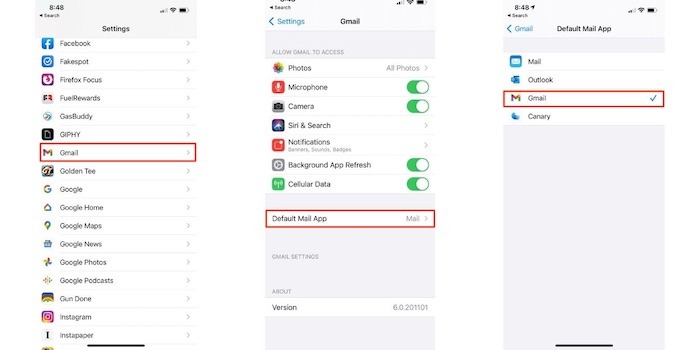
Se puede cambiar la aplicación de correo electrónico predeterminada siguiendo el mismo conjunto de pasos que para cambiar el navegador predeterminado. La misma advertencia se aplica aquí también, ya que no todas las aplicaciones de correo electrónico se han actualizado para agregar soporte como una aplicación predeterminada.
1. Abra la aplicación Configuración en su iPhone o iPad. Continúe desplazándose hasta que encuentre la aplicación de correo electrónico que desea establecer como predeterminada.
2. Toque la aplicación y ahora verá la opción «Aplicación de correo predeterminada» tal como lo hizo con el cambio de navegador predeterminado. Haga clic en él para ver que la aplicación de correo integrada de Apple ya está configurada de forma predeterminada.
3. Junto a la aplicación de correo predeterminada deben aparecer todas las demás aplicaciones de correo electrónico que se han actualizado para admitir esta función. Seleccione la aplicación de correo electrónico de su elección y asegúrese de que aparezca la marca de verificación azul junto a ella.
Restablecer aplicaciones predeterminadas
Si alguna vez desea volver a las aplicaciones predeterminadas o configurar otra aplicación como predeterminada, siga los mismos pasos anteriores para su navegador y aplicaciones de correo electrónico. Una vez que ingrese a la pantalla «Aplicación de navegador predeterminada» o «Aplicación de correo electrónico predeterminada», continúe y elija una aplicación diferente o elija las opciones predeterminadas de Correo o Safari.
Ahora que sabe cómo cambiar las aplicaciones predeterminadas en iOS, esperamos que la función pueda extenderse a otras aplicaciones como Música o Mapas. Por ahora, este es un gran primer paso. Mientras tanto, puede aprender cómo hacer un buen uso de la biblioteca de aplicaciones en iOS 14.
